

Escrito por Gina Barrow, Última actualización: 24 de junio de 2017
Recuperación de Datos de Android Recuperar mensajes eliminados, fotos, contactos, videos, WhatsApp y así sucesivamente. Encuentra rápidamente datos perdidos y eliminados en Android con o sin root. Compatible con dispositivos 6000 + Android. Descargar gratis Descargar gratis 
, por cierto, es compatible con computadoras Windows y Mac y sus procesos son muy similares. Para empezar, debe descargar Android Call Logs Recovery por FoneDog en línea e instálelo en su computadora. Una vez terminada la instalación, inicie el software. También puede seguir las instrucciones en pantalla para descargar el software de recuperación.

Una vez que aparezca el tablero de control del software en la pantalla de su computadora, ahora necesitará conectar el teléfono Android y la computadora mediante un cable USB.
En este punto, es posible que deba habilitar la depuración de USB en su dispositivo Android, se mostrará como un mensaje emergente en el teléfono en el que es posible que deba confirmar la depuración de USB.

Para habilitar la depuración de USB manualmente en Android, va a Ajustes> Acerca del teléfono> Desplácese y busque Número de compilación> Presiona sobre él para 7 (siete) veces para activar el Modo de desarrollador. FoneDog Toolkit - Recuperación de datos de Android detecta automáticamente su dispositivo después de la conexión exitosa.
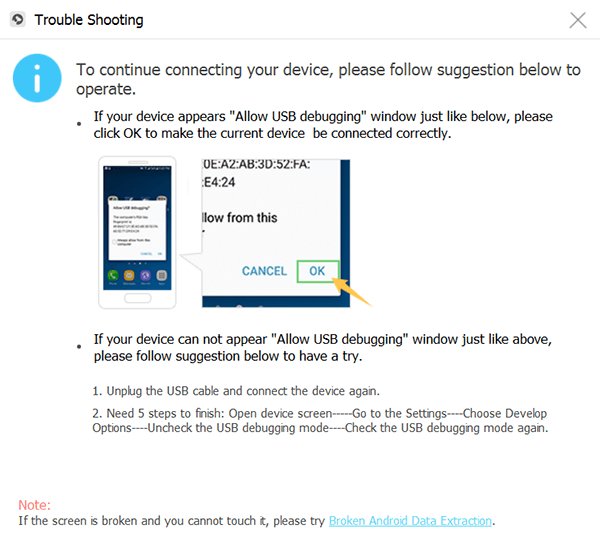
En el siguiente proceso de pantalla, se le pedirá que marque los cuadros del tipo de archivo elegido para la recuperación.
Puede seleccionar varios archivos o simplemente puede continuar y seleccionar "Historial De Llamadas"Y haga clic en"Siguiente" para continuar.
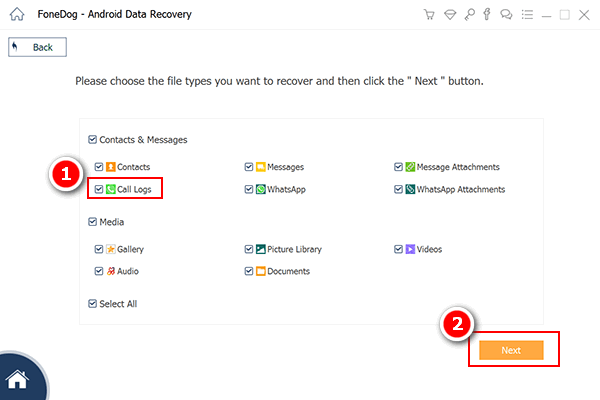
Una vez que haya seleccionado los tipos de archivos de recuperación, el programa continuará escaneando todo el dispositivo Android y mostrará todos los ítems que haya elegido para la recuperación.
El escaneo puede llevar algo de tiempo dependiendo de la cantidad de datos almacenados en su dispositivo y, por supuesto, la velocidad de Internet a la que está conectado. Por lo general, puede tomar un minuto o dos antes de que se complete; En realidad, hay un temporizador en el lado superior derecho del tablero de instrumentos para el tiempo de exploración. Una vez finalizado el escaneo, ahora puede ver todos los archivos en una lista de categorías en el panel lateral izquierdo del tablero.
Puede revisar cada elemento uno por uno y obtener una vista previa de los archivos antes de marcar las casillas y presionar el botón "recuperar". Ahora podrás recuperar registros de llamadas borrados en el teléfono Android.
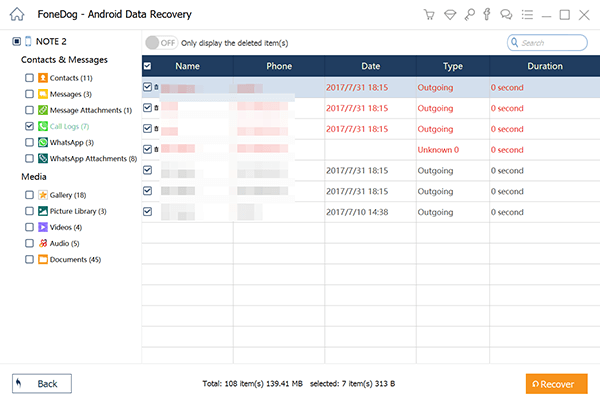
Un botón de descarga gratis para que lo pruebe y pueda recuperar el historial de llamadas borradas en sus teléfonos Android, entonces ¿por qué no probarlo?
Descargar gratis Descargar gratis
Con solo unos pocos clics, finalmente ha recuperado esos registros de llamadas eliminados sin demasiados detalles técnicos. FoneDog Toolkit - Recuperación de datos de Android es un software realmente increíble con el que siempre puede apoyarse con dispositivos compatibles con más de 6000 dispositivos Android.
También puede intentar usar la versión de prueba de forma gratuita para obtener una vista previa de los registros de llamadas eliminados solo para asegurarse de que estén allí antes de comprar el kit de herramientas FoneDog - Android Data Recovery.
Otra opción para recuperar registros de llamadas y contactos eliminados es usar Gmail. Sin embargo, es posible que deba asegurarse de haber sincronizado su dispositivo Android con su cuenta de Google para que pueda recuperar fácilmente información vital como esta. Sin embargo, existe una limitación en el número de días que puede recuperar todos los datos. Para recuperar contactos eliminados de su cuenta de Google, simplemente siga los pasos a continuación:
Sin embargo, este paso solo es aplicable si ha guardado el número como lista de contactos en el dispositivo Android y sincronizado con Google. Todavía necesita software de recuperación de terceros Si no ha guardado como contacto todos los borrados registros de llamadas.
Practica siempre la seguridad en todo momento, incluso con las funciones menos utilizadas del teléfono, como los registros de llamadas y los contactos. Eventualmente, podría necesitarlos en cualquier momento en el futuro por lo que es mejor almacenarlos adecuadamente para evitar borrarlos o eliminarlos accidentalmente. Estas son algunas de las formas más efectivas de evitar borrar contactos accidentalmente.
Recuerda cuando suceden cosas como que accidentalmente borró los registros de llamadas en su teléfono Android, evita guardar nuevos datos en su dispositivo porque puede sobrescribir los datos eliminados almacenados en la memoria interna de su teléfono.
Prueba los consejos de recuperación simples que hemos dado arriba para recuperar esos datos. Sin embargo, si aún no se recuperan los registros de llamadas borradas, puede decidir utilizar un programa de recuperación profesional como FoneDog Toolkit - Recuperación de datos de Android.
Un completo guía de vídeo muestra que extraer los registros de llamadas en Android y ahorrar tiempo, así que ¿por qué no intenta hacer clic en el vídeo y verlo? Luego, recupera el historial de llamadas borrado de Android.
Comentario
Comentario
Android de Recuperación de Datos
Restaurar archivos borrados de un teléfono Android o tablet a.
descarga gratuita descarga gratuitaHistorias de personas
/
InteresanteOPACO
/
SIMPLEDificil
Gracias. Aquí tienes tu elección:
Excellent
Comentarios: 4.6 / 5 (Basado en: 65 El número de comentarios)